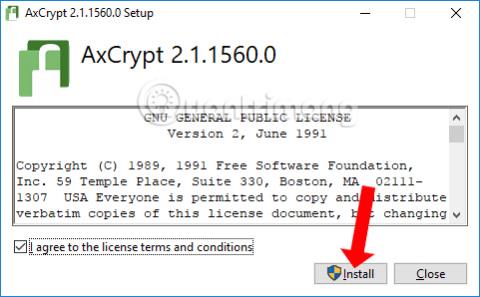Datakryptering er en av de effektive informasjonssikkerhetsmetodene for å forhindre uautorisert tilgang, og krever at riktig passord angis for å kunne bruke dataene. Det finnes mange datakrypteringsprogramvare på datamaskiner, for eksempel AxCrypt, som vi vil guide deg gjennom i artikkelen nedenfor.
Verktøyet bruker AES-128 krypteringsstandard for å sikre at filer og mapper er kryptert. Programvaren vil plassere seg i Explorers kontekstmeny slik at brukere kan få tilgang til filer og mapper mer praktisk med bare ett enkelt museklikk. Det du trenger å gjøre er å angi et krypteringspassord, og AxCrypt vil gjøre resten av filkrypteringen. Når den er kryptert, vil ikke filen vise et forhåndsvisningsbilde, så andre kan ikke forhåndsvise filens bilde.
Artikkelen nedenfor vil veilede deg hvordan du bruker AxCrypt-programvaren til å kryptere data på Windows.
Hvordan kryptere filer med AxCrypt-programvare
Trinn 1:
Du laster ned AxCrypt-programvaren fra lenken nedenfor og klikker deretter på exe-filen for å fortsette med installasjonen.
Ved det første grensesnittet velger du å godta vilkårene og trykker deretter på Installer-knappen for å installere. Vent deretter på vellykket installasjonsprosess.

Steg 2:
Start programvaren som skal brukes. Deretter må brukerne skrive inn sin personlige e-postadresse for å aktivere kontoen sin. Klikk OK for å godta.

Programvaren vil sende aktiveringskoden til den registrerte e-postadressen . Åpne e-posten for å få koden og skriv den inn i Verifikasjonskode- delen . Skriv inn passordet som brukes i boksen Angi passord . Redefiner passordet og klikk deretter OK.

Trinn 3:
Når du ser grensesnittet som viser meldingen Velkommen til Axcrypt! betyr at du har angitt et passord.

Merk til brukere at AxCrypt også vil sende en advarsel om at de må huske passordet for å åpne krypterte data. Når du tilbakestiller passordet ditt, får du tilgang til kontoen din, men du kan ikke gjenåpne data som er beskyttet av det gamle passordet ditt. Så angi et passord som du kan huske tydelig.

Trinn 4:
For å fortsette å bruke AxCrypt-programvaren, skriv inn passordet i grensesnittet nedenfor og klikk OK. Du kan velge Vis passord for å se om passordet er riktig.

Trinn 5:
Dette er hovedgrensesnittet til AxCrypt-programvaren. Her kan du dra og slippe dataene du vil skjule. Eller du kan også klikke på +-tegnet for å legge til filene du vil beskytte.

Du kan velge flere data som skal krypteres med AxCrypt. Umiddelbart etter at filen er lagt til programvaren, blir den kryptert.

Trinn 6:
Deretter avslutter du programmet helt ved å klikke på Fil og velge Avslutt . Hvis du klikker på x-tegnet, vil programmet kun gjemme seg under oppgavelinjen og brukere vil ikke kunne fjerne datasikkerhetslåsen.

Når du åpner mappen som inneholder krypterte data, vil du se filen endres til AxCrypt-ikonet . Vi kan ikke se filinnhold eller åpne filer som før.

Trinn 7:
For å se dataene klikker du direkte på filen og du vil bli bedt om å skrive inn passordet du angir. Filinnholdet vil vises umiddelbart for visning, men når du avslutter, vil filen fortsatt være i kryptert modus og du vil fortsatt ikke kunne se filminiatyrbildet. En veldig nyttig funksjon i AxCrypt-programvaren.

Trinn 8:
For å fjerne filkryptering helt, høyreklikk på filen i AxCrypt-programvarens grensesnitt og forskjellige alternativer vises.
- Åpne: Åpne for å se krypterte filer.
- Fjern fra listen, men hold filen sikret: Fjern fra listen, men hold filen sikret.
- Slutt å sikre og fjern fra listen: Slutt å beskytte og fjern fra programlisten.
- Vis i mappe: Viser mappen som inneholder krypterte filer.
Klikk Stopp sikring og fjern fra liste for å fjerne sikkerhetskrypteringen til filen.

AxCrypt-programvaren implementerer den sterke AES-128-krypteringsstandarden, og hjelper til med å beskytte viktige og personlige filer på datamaskinen gjennom brukerdefinerte passord. AxCrypt har også en mappekrypteringsfunksjon, men implementeringen ligner på datakryptering fordi du også må velge dataene du vil kryptere i den mappen.
Se mer:
Ønsker deg suksess!